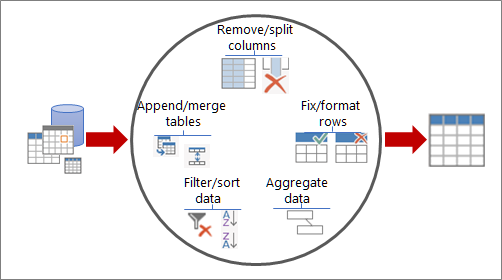Power Query (Get & Transform) und Power Pivot ergänzen sich. Power Query wird zum Importieren von Daten empfohlen. Power Pivot- eignet sich hervorragend zum Modellieren der Daten, die Sie importiert haben. Verwenden Sie beides, um Ihre Daten in Excel zu strukturieren, damit Sie sie in PivotTables, PivotCharts und Power BI untersuchen und visualisieren können.
Kurz gesagt, mit Power Query Sie Ihre Daten in Excel abrufen, entweder in Arbeitsblättern oder im Excel-Datenmodell. Mit Power Pivot fügen Sie diesem Datenmodell eine Fülle hinzu.
Mit Power Query können Sie Datenquellen suchen, Verbindungen herstellen und diese Daten dann so strukturieren (z. B. eine Spalte entfernen, einen Datentyp ändern oder Tabellen zusammenführen), die Ihren Anforderungen entsprechen. Anschließend können Sie Ihre Abfrage in Excel laden, um Diagramme und Berichte zu erstellen. Die Verwendung von Power Query umfasst vier Phasen:
-
Verbinden Importieren und Herstellen von Verbindungen mit Daten in der Cloud, in einem Dienst oder lokal.
-
Verwandeln Gestalten Sie Daten so, dass sie Ihren Anforderungen entsprechen, während die ursprüngliche Quelle unverändert bleibt.
-
Kombinieren Gestalten Sie Daten weiter, indem Sie sie aus mehreren Quellen integrieren, um eine eindeutige Ansicht in die Daten zu erhalten.
-
Laden Schließen Sie Ihre Abfrage ab, und speichern Sie sie in einem Arbeitsblatt oder Datenmodell.
Stellen Sie sich das so vor. Eine Vase beginnt als ein Tonklumpen, den man zu etwas Praktischem und Schönem formt. Die Daten sind identisch. Es muss in eine Tabelle umgewandelt werden, die für Ihre Anforderungen geeignet ist und attraktive Berichte und Dashboards ermöglicht.
Wenn Sie Ihre Daten in ein Excel-Datenmodell einfügen, können Sie es weiter verbessern, indem Sie Analysen in Power Pivot durchführen. Sie haben folgende Möglichkeiten:
-
Anzeigen berechneter Spalten und Measures mit Data Analysis Expressions (DAX) in Power Pivot
-
Erstellen von Key Performance Indicators (KPIs) in Power Pivot
Notizen
-
Die Datenmodellaktualisierung wird in SharePoint Online oder sharePoint lokal nicht unterstützt.
-
Sie können ein Excel-Datenmodell, das Sie mit Power Query erstellt haben, nicht in ein tabellarisches Modell in SQL Server Data Tools importieren.